컴퓨터에는 절전모드라는 기능이 있습니다. 이는 컴퓨터를 사용하지 않는 상태에서 컴퓨터 모니터를 계속해서 켜놓는 경우 전력 손실을 아끼기 위하여 자동으로 화면을 꺼주는 기능인데요. 해당 기능은 마우스를 움직이거나 키보드를 입력하면 다시 모니터가 켜지게 됩니다.
하지만, 잠깐 화장실 갔다 오거나 잠시 핸드폰만 봐도 컴퓨터 모니터가 절전되는 경우에는 오히려 전력을 아끼기 위한 기능이 불편하게 느껴지는데요. 그래서 오늘은 모니터 절전 모드를 해제하는 방법에 대해 알아보도록 하겠습니다.
모니터 절전모드 해제 방법
1. 전원 및 절전 설정 옵션 실행

1) 시작 화면에서 [전원 및 절전 설정]을 검색합니다.
2) [전원 및 절전 설정]을 클릭하여 환경 설정을 실행합니다.
2. 전원 및 절전 옵션 조절

1) 전원 및 절전 우측 상단에 있는 전원 옵션 버튼을 클릭합니다.
3. 절전모드 해제 방법

1) 전원 및 절전에서 옵션을 [안 함]으로 설정합니다.
2) 해당 설정을 마무리하면 절전모드 설정 해제가 마무리 됩니다.
* 반대로, 해당 옵션의 시간을 설정하면 절전모드를 설정하게 됩니다.
결론
컴퓨터는 사용자가 합리적으로 컴퓨터를 관리할 수 있도록 편리한 옵션들을 제공하고 있습니다. 오늘 소개드린 모니터 절전 모드도 그중 하나의 옵션인데요. 컴퓨터를 끄지 않고 오랜 시간 방치하는 경우가 많다 보니 불필요한 전력이 소모되는 것을 우려하여 이를 해결하기 위해 만들어진 옵션입니다.
따라서, 사용자의 컴퓨터 사용 방식에 따라 해당 옵션을 잘 조절하여 사용한다면 더 효율적으로 컴퓨터를 사용할 수 있을 것입니다.
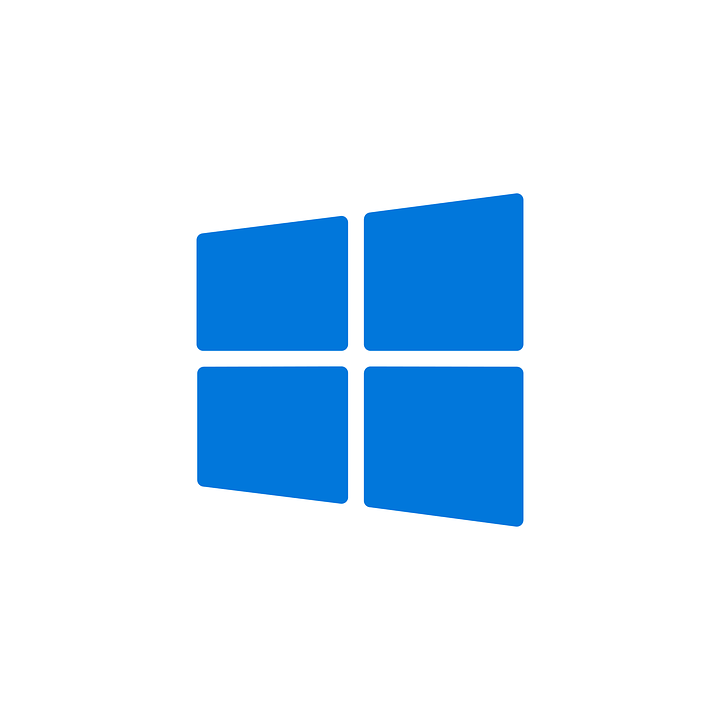
관련글
2023.06.22 - [기타 꿀팁✔] - 컴퓨터 띄어쓰기 간격 넓어짐 현상 해결 방법
2023.08.16 - [소프트웨어 꿀팁✔] - 엑셀 방향키 화면이동 및 화면 고정 해제 (스크롤락) 방법
2023.10.31 - [웹브라우저 꿀팁✔/크롬] - 크롬 사용 권한 없음, 다운로드 할 수 없음 오류 문제 해결 방법
2023.11.01 - [소프트웨어 꿀팁✔] - 화면 밖으로 창이 나갔을 때 해결 하는 방법
2024.01.10 - [소프트웨어 꿀팁✔] - "이 사이트의 보안 인증서에 대한 해지 정보를 사용할 수 없습니다. 계속 진행하시겠습니까?" 해결 방법
'기타 꿀팁✔' 카테고리의 다른 글
| 윈도우 캡처 안되는 오류 해결 방법 (0) | 2024.11.23 |
|---|---|
| 무료 PPT 템플릿 양식 디자인 사이트 모음 (2) | 2024.11.12 |
| 안전하게 가상 전화 번호 만드는 방법 - Dingtone (0) | 2024.06.24 |
| 빙 BING, 코파일럿 Copilot 유해 정보 차단 설정 해결 방법 (0) | 2024.06.21 |
| 한글이 안쳐져요, 한글이 안될 때 해결 방법 (0) | 2024.06.21 |